Enregistrez de la vidéo, de l'audio, du gameplay et de la webcam pour enregistrer facilement des moments précieux.
Comment enregistrer des jeux LoL - Capturez les moments forts et partagez-les !
Soyons honnêtes : vous avez tous une partie de League of Legends que vous souhaitez immortaliser. Comment immortaliser ces moments ? Pour enregistrer des parties de LoL, il vous faut l'outil le plus performant pour capturer toutes les actions les plus spectaculaires. Face à la multitude d'options disponibles aujourd'hui, choisir la bonne aide peut s'avérer complexe. Heureusement, ce guide vous présente les six meilleurs enregistreurs de parties de LoL pour tout capturer, adaptés à tous les niveaux et à tous les budgets. À vos souris et enregistrez vos parties de LoL dès maintenant.
Liste des guides
Top 1. 4Easysoft Screen Recorder - Capturez facilement des vidéos de haute qualité Top 2. Xbox Game Bar : outil intégré pour Windows permettant d'enregistrer rapidement le gameplay Top 3. Bandicam : un outil léger qui enregistre le gameplay et bien plus encore Top 4. OBS Studio – Logiciel open source puissant pour l'enregistrement et la diffusion en direct Top 5. Fraps - Enregistrez le gameplay avec les statistiques de fréquence d'images superposées Top 6. VEED.IO Online Screen Recorder – Enregistrez l'écran depuis votre navigateur WebTop 1. 4Easysoft Screen Recorder - Capturez facilement des vidéos de haute qualité
Pour enregistrer votre partie de League of Legends de manière fluide et de haute qualité, le meilleur outil d'enregistrement de jeu LoL est ce qu'il vous faut. Voici Enregistreur d'écran 4Easysoft Pour vous. Cet outil convivial offre diverses fonctionnalités pour un enregistrement fluide. Vous pouvez enregistrer en plein écran ou dans une zone personnalisée, avec une webcam, l'audio du système et un micro, ce qui est idéal pour capturer vos voix off et vos réactions pendant que vous jouez. Grâce à son enregistreur de jeu intégré, vous pouvez enregistrer. Jeux LoL, Rediffusions de LoL et autres jeux en streaming, en ligne et plus encore.

Enregistrez LoL avec la technologie d'accélération CPU et GPU pour le capturer sans décalage.
Capturez votre gameplay avec des paramètres personnalisés pour obtenir la qualité souhaitée.
J'ai défini des raccourcis clavier pour démarrer/mettre en pause/arrêter/reprendre pour effectuer ces actions rapidement.
Coupez vos enregistrements dans l'aperçu et enregistrez-les au format vidéo souhaité.
100% sécurisé
100% sécurisé
Étape 1Une fois que vous avez ouvert le Enregistreur d'écran 4Easysoft, préparez le gameplay de LoL, puis sur l'écran du programme, choisissez le bouton "Game Recorder".

L'enregistreur lira et détectera le jeu. Pour continuer, cliquez sur le bouton « Sélectionner le jeu » et choisissez la fenêtre de jeu LoL. Pour capturer vos réactions, activez « Webcam » ; pour vos voix off, activez « Microphone ».

Étape 2Avant de commencer, vous pouvez ajuster la qualité, la fréquence d'images et les paramètres d'enregistrement via le bouton « Paramètres ». Cliquez sur « OK » pour enregistrer.

Plus tard, une fois prêt, cliquez sur le bouton « REC » ou appuyez sur les touches « Ctrl + Alt + R » pour démarrer le compte à rebours, puis démarrez votre jeu LoL maintenant.

Étape 3Une fois terminé, cliquez sur le bouton « Arrêter » ou utilisez les mêmes raccourcis clavier pour terminer. Dans la fenêtre d'aperçu, vérifiez votre enregistrement LoL et voyez si des modifications doivent être effectuées. Cliquez sur le bouton « Enregistrer » pour terminer.

Top 2. Xbox Game Bar : outil intégré pour Windows permettant d'enregistrer rapidement le gameplay
En revanche, Xbox Game Bar, l'enregistreur de jeu LoL, est une excellente option pour les utilisateurs Windows, car il s'agit d'un outil intégré permettant d'enregistrer les activités à l'écran. Très facile à installer et compatible avec Windows, il est idéal et efficace pour les joueurs souhaitant enregistrer sans logiciel supplémentaire. L'inconvénient, cependant, est qu'il n'est accessible que sous Windows 10/11. Si vous utilisez ce système d'exploitation, suivez les étapes suivantes pour apprendre à enregistrer des parties LoL :
Étape 1Au lancement de votre partie de LoL, utilisez les touches « Windows + G » pour ouvrir la barre de jeu. Si l'écran vous le demande, sélectionnez « Oui, c'est un jeu ». Vous pouvez ensuite régler le son et bien plus encore grâce au bouton « Paramètres ».
Étape 2Cliquez ensuite sur le bouton « Enregistrer » pour commencer. Commencez à jouer à LoL, puis cliquez sur le bouton « Arrêter » une fois la partie terminée. Vous pourrez ensuite la visionner dans le dossier « Vidéos » de « Captures ».
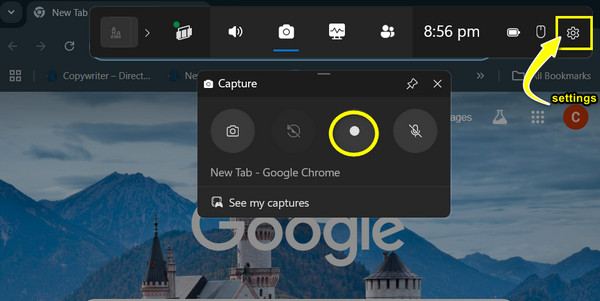
Top 3. Bandicam : un outil léger qui enregistre le gameplay et bien plus encore
Aller de l'avant vers Bandicam, une autre solution idéale pour enregistrer des parties de LoL et autres activités à l'écran. Cette solution légère est réputée pour son taux de compression élevé, garantissant une bonne qualité vidéo sans encombrer l'espace de stockage. Malheureusement, sa version gratuite inclut des filigranes, et la version complète est payante pour s'en débarrasser, ce qui peut être problématique pour les utilisateurs soucieux de leur budget. Si les filigranes ne vous gênent pas, voici les étapes pour enregistrer des parties de LoL sans lag sur Bandicam :
Étape 1Lancez Bandicam et sélectionnez le mode « Enregistrement de jeu » ci-dessus. Lancez l'enregistrement de votre partie de LoL. Pendant l'exécution, vous verrez un nombre d'images par seconde (FPS) que vous pourrez ajuster depuis l'onglet « FPS » du programme.

Étape 2Commencez l'enregistrement en cliquant sur le bouton « REC » ou en appuyant sur la touche « F12 », puis lancez la lecture. Le nombre d'images par seconde est passé au rouge ; terminez la session en appuyant sur la touche « F12 ».
Étape 3De retour à la fenêtre du programme, cliquez sur le bouton « Vidéo », puis vous pouvez choisir de lire, de modifier, de télécharger ou de supprimer le gameplay de LoL.
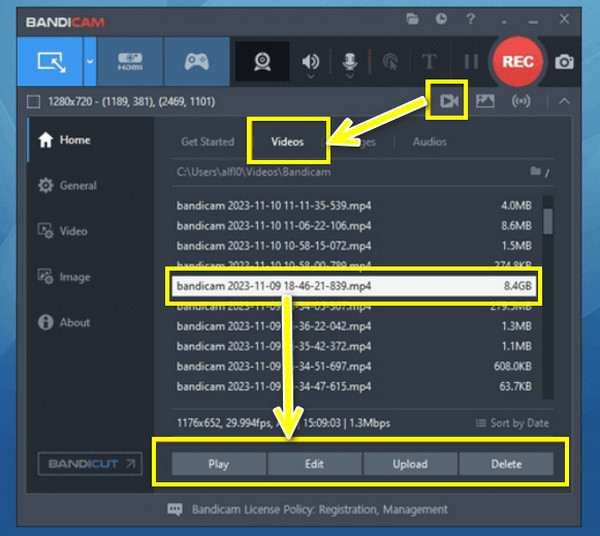
Top 4. OBS Studio – Logiciel open source puissant pour l'enregistrement et la diffusion en direct
Pour les utilisateurs plus expérimentés, OBS Studio propose une solution puissante pour l'enregistrement d'écran et le streaming en direct. Outil gratuit et open source pour l'enregistrement des parties de LoL, OBS offre un haut niveau de personnalisation, offrant à chacun un contrôle total sur ses paramètres d'enregistrement. Malgré ses nombreuses fonctionnalités, OBS Studio nécessite une prise en main rapide, ce qui peut s'avérer complexe pour les débutants. Voici comment enregistrer efficacement des parties de LoL avec OBS Studio :
Étape 1Assurez-vous que la fenêtre de LoL est ouverte. Lancez OBS Studio, puis cliquez sur « Ajouter » dans « Sources », puis sélectionnez « Capture de jeu », puis « Capturer une fenêtre spécifique ». Accédez ensuite à la fenêtre de jeu de LoL.

Étape 2Pour ajuster les paramètres d'enregistrement, cliquez sur « Fichier » puis sur « Paramètres ». Les paramètres audio peuvent être configurés dans « Sources » en cliquant sur « Ajouter », puis sélectionnez « Capture d'entrée audio » ou « Capture de sortie audio ».
Étape 3Ensuite, commencez à enregistrer vos parties LoL en cliquant sur « Démarrer l'enregistrement ». Après un moment, cliquez sur « Arrêter l'enregistrement » pour mettre fin à l'enregistrement et le visionner à l'endroit souhaité.
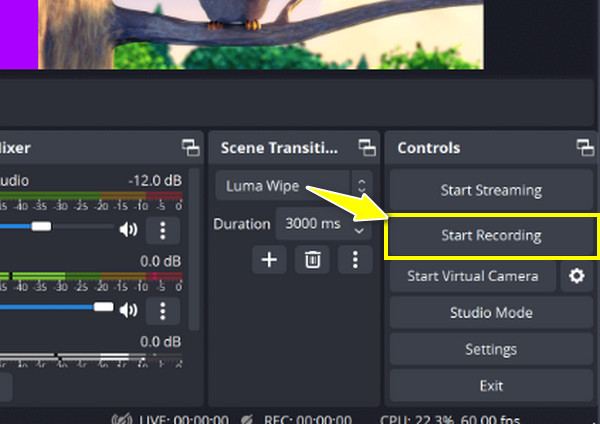
Top 5. Fraps - Enregistrez le gameplay avec les statistiques de fréquence d'images superposées
Fraps est une autre option éprouvée pour enregistrer des parties de LoL. Cet outil est particulièrement utile pour les joueurs souhaitant suivre les performances de leur système pendant leurs parties. Il affiche les statistiques de fréquence d'images en temps réel pendant l'enregistrement de vos parties de League of Legends. Cependant, il ne propose pas de montage vidéo ni de streaming en direct, ce qui peut être un inconvénient pour les créateurs qui recherchent cette fonctionnalité spécifique en plus de l'enregistrement. Quoi qu'il en soit, suivez les étapes ci-dessous pour découvrir comment enregistrer des parties de LoL :
Étape 1Ouvrez le programme Fraps et vous verrez les statistiques de fréquence d'images et d'autres paramètres. Accédez à l'onglet « Films » pour choisir les paramètres d'enregistrement. Lancez le jeu LoL et lancez une partie ; appuyez sur la touche « F9 » pour lancer l'enregistrement.
Étape 2Une fois terminé, appuyez sur la même touche de raccourci pour arrêter. Le fichier vidéo est stocké à l'emplacement de votre choix.
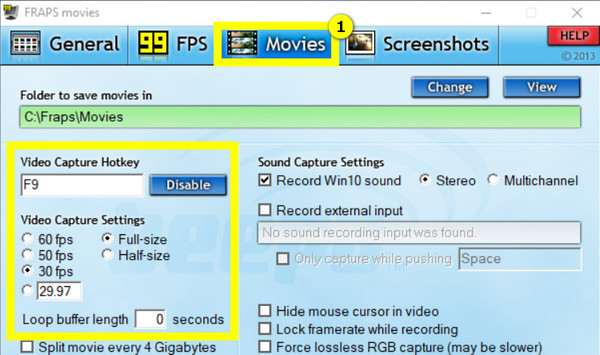
Top 6. VEED.IO Online Screen Recorder – Enregistrez l'écran depuis votre navigateur Web
Le dernier enregistreur de jeu LoL de cette liste est VEED.IO, un enregistreur d'écran en ligne qui vous permet de capturer vos activités directement depuis votre navigateur web. Cependant, vous ne bénéficierez pas du même niveau de personnalisation ni des mêmes fonctionnalités avancées que les autres logiciels mentionnés ici. Voici néanmoins comment enregistrer des parties LoL avec VEED.IO, cet enregistreur basé sur navigateur :
Étape 1Visitez le site officiel de VEED.IO. Cliquez sur le bouton « Démarrer l'enregistrement » pour commencer ; assurez-vous que tout est correctement configuré, comme le microphone et la caméra. Ouvrez le gameplay de LoL et assurez-vous d'avoir sélectionné la fenêtre à capturer.
Étape 2Si vous êtes prêt, cliquez sur le bouton « Enregistrer », puis lancez la lecture. Plus tard, cliquez sur le bouton « Arrêter », puis prévisualisez la vidéo et choisissez de la télécharger directement ou d'effectuer des modifications au préalable.
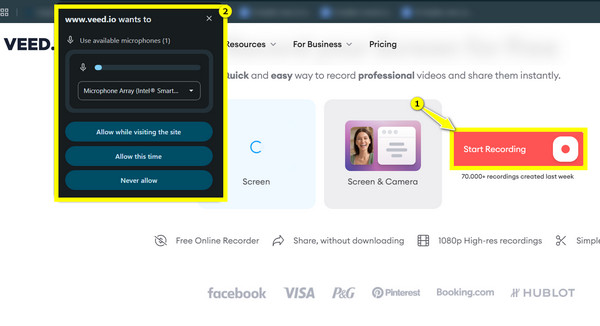
Conclusion
Chacun des six outils possède des fonctionnalités et des avantages uniques pour capturer votre gameplay de LoL. Vous pouvez envisager la Xbox Game Bar pour sa simplicité, ou les puissantes fonctionnalités d'OBS Studio, et bien d'autres. Parmi eux, pour un outil convivial prenant en charge des vidéos de haute qualité, Enregistreur d'écran 4Easysoft C'est top ! Simplicité d'utilisation et fonctionnalités puissantes pour enregistrer les parties de LoL et autres activités à l'écran. Essayez-le dès maintenant !
100% sécurisé
100% sécurisé


